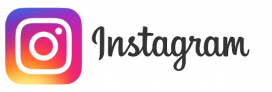印刷入稿時、画像の黒色部分でインクの乗りすぎを指摘された際の対処法!
リッチブラックを知っていますか?
印刷はシアン、マゼンタ、
イエロー、ブラックのインクで
刷っていきます。
その印刷のインクの色指定で
それぞれのインク
シアン、マゼンタ、
イエロー、ブラックが全て100%で
インクが全部合わせて400%のってしまうと
インクが紙に盛りすぎになり
乾きが遅かったり、
インクが他の紙についたり
裏移りしたり、様々なトラブルが
想定されるそうです。
ですので、気をつけたいところです。
※印刷所でインクの指定が300%までとか
もしくは、350%までとか異なるようです。
そこでもし
インクが乗りすぎていた場合の
対処法を紹介します。
(Photoshopでの修正です)
今回は私のりすのイラストを
見本にしたいと思います。
りすの目の黒部分が
C95、M93、Y63、K65が
下のようになっていたとします。
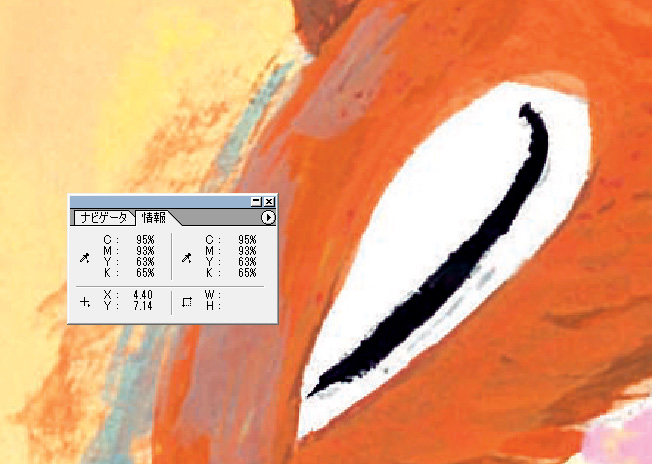
この場合は、
選択ツールを使って黒い部分を選択します。
すると、下の用に選択されます。
スクリーンショットで分かりづらいかもしれません…。
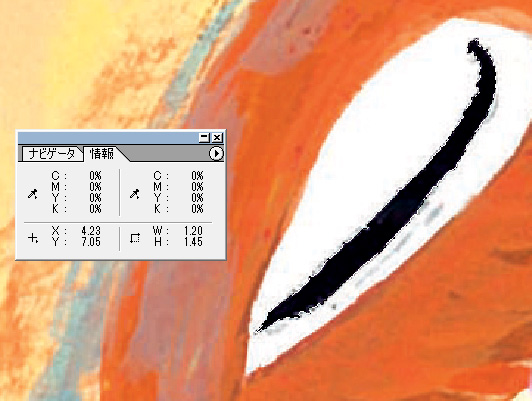
次に、黒い部分が選択されているのを
確認しながら「特定色域の選択」を選びます。
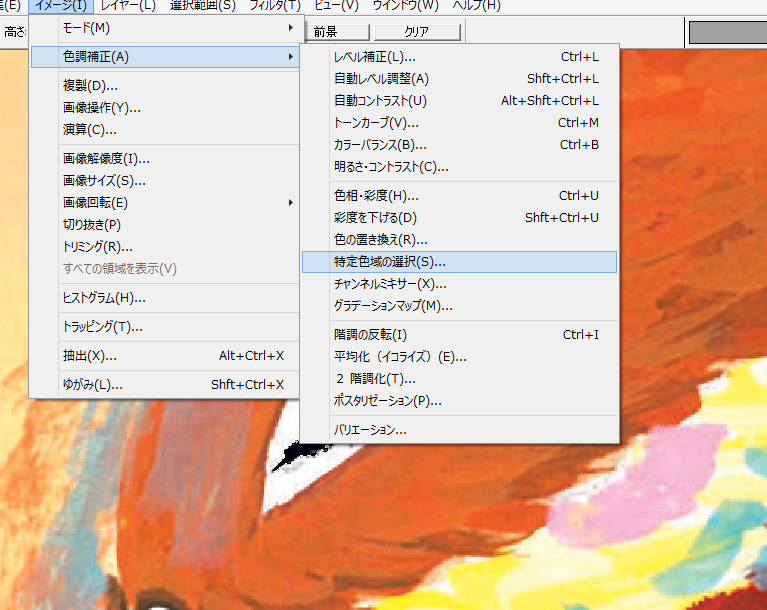
ここでカラーチャートを見ながら自分の指定したい
黒に設定する場合、
例えば、カラーチャートの下の
赤色■を指定するとすれば
「C100%、M100%、Y60%、K20%」
になります。
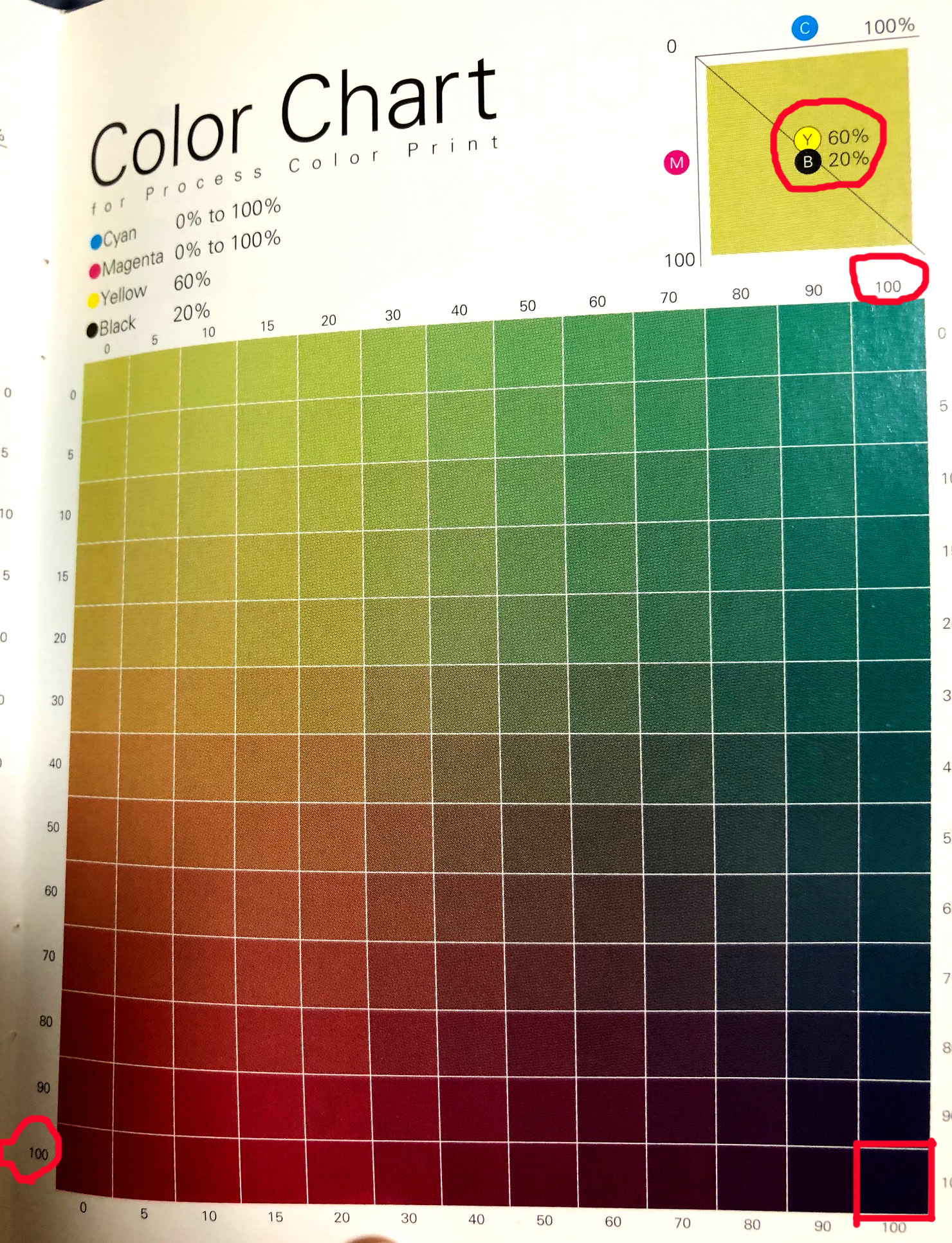
Photoshopに戻ります。
先ほどの「特定色域の選択」を選んで
「カラー」を「ブラック」にします。
上記のカラーチャートの色にするには
それぞれC、M、Y、Kバーの
「△」を必要に応じて左右に移動させます。
※下の「選択方式」に「絶対値」を選択すると
色がダイレクトに変更できます。
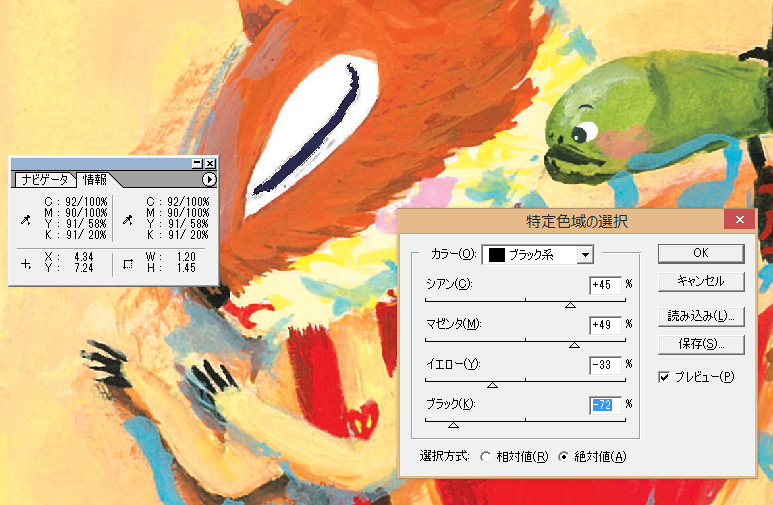
すると↑↑↑↑のように
だいだいですが
指定したい色に近づいて
「C100%、M100%、Y58%、K20%」に変更されます。
★ワンポイントアドバイス★
色味について
印刷所から、インクの乗りすぎを
指摘されないようにするには
色の調整をする際に
色を足していくのではなく
引いていくように心がけると
よいと思います。
例えば全体を明るくするとかです。
それからPhotoshop上で
絵を描くときは色の設定を
インクが乗りすぎないよう指定し
描いていけばいいです。
—————————————————
●Amazonkindle電子書籍絵本
https://sasasatoko.com/u1pf
●絵本読み聞かせ動画
https://www.youtube.com/channel/
UCMLxYwXQLcr1P1hm9G_8Y3g
●ミンネでアマビエ、ポストカード、マトリョーシカなどの雑貨も販売
https://minne.com/@satoko333
————————————————
下記は全て、税抜価格になります。
●新メニュー
『バナー広告5,000円(税抜)で お作りします!』 が
加わりました! 詳しくはこちらを。

⚫︎イラスト、似顔絵、絵本承ります。(絵本はお見積りいたします)

●チラシ、ミニリーフレット、パンフレットなど
イラストも同時注文できお客様の負担を減らします。
ぜひ、お任せください。